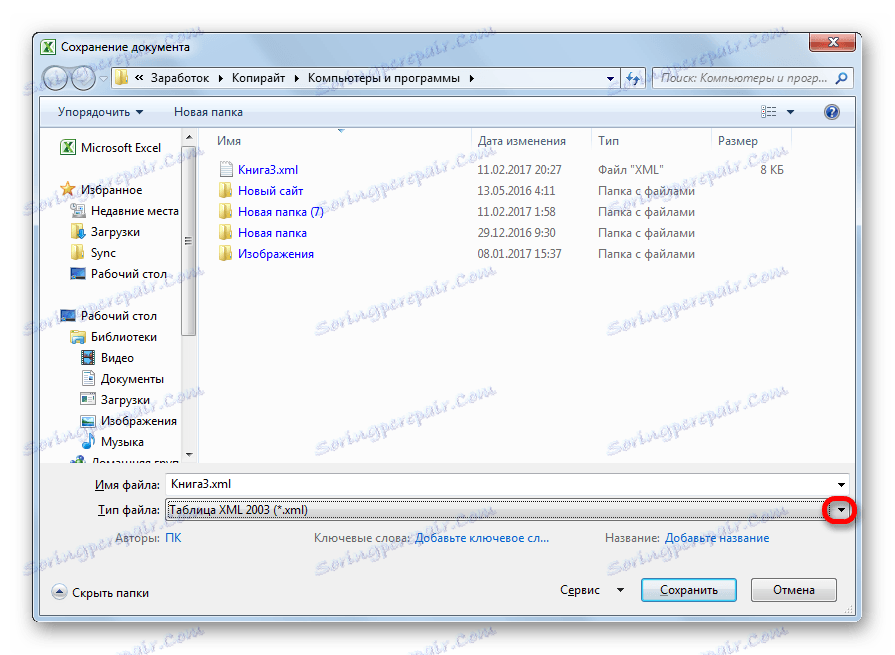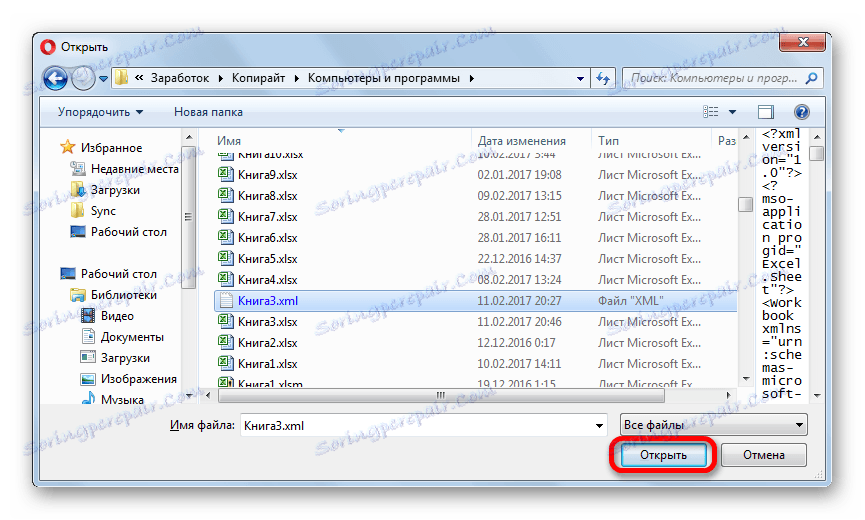تبدیل فایل های XML به فرمت های اکسل
XML یکی از رایج ترین فرمت ها برای ذخیره سازی و به اشتراک گذاری داده ها بین برنامه های مختلف است. مایکروسافت اکسل با داده ها کار می کند، بنابراین مسئله تبدیل فایل ها از استاندارد XML به فرمت های اکسل بسیار مرتبط است. نحوه انجام این روش را به روشهای مختلفی پیدا کنید.
محتوا
روند تبدیل
فایل های XML در یک زبان نشانه گذاری خاص با چیزی شبیه صفحات وب HTML نوشته می شوند. بنابراین، این فرمت ها یک ساختار نسبتا مشابه دارند. در عین حال، اکسل در درجه اول یک برنامه است که دارای چندین فرمت بومی است. معروفترین آنها عبارتند از: کتاب اکسل (XLSX) و کتاب اکسل 97 - 2003 (XLS). بیایید راه های اصلی تبدیل فایل های XML به این فرمت ها را بیابیم.
روش 1: قابلیت ساخته شده در اکسل
اکسل با فایل های XML عالی کار می کند. او می تواند آنها را باز کند، تغییر دهد، ایجاد کند، ذخیره کند. بنابراین، ساده ترین وظیفه ای که پیش از ما مطرح می شود این است که این شی را باز کرده و از طریق رابط برنامه در قالب اسناد XLSX یا XLS ذخیره شود.
- اکسل را راه اندازی کنید. در برگه "File"، به "Open" بروید .
- پنجره باز کردن اسناد فعال شده است. به دایرکتوری که در آن سند XML مورد نیاز ذخیره شده است، آن را انتخاب کنید و بر روی دکمه "باز" کلیک کنید.
- بعد از اینکه سند از طریق رابط اکسل باز شد، دوباره به برگه «File» بروید.
- با رفتن به این برگه، بر روی آیتم "Save As ..." کلیک کنید.
- یک پنجره باز می شود که به نظر می رسد مانند یک پنجره برای باز کردن، اما با برخی از تفاوت ها. حالا ما باید فایل را ذخیره کنیم. با استفاده از ابزارهای ناوبری، به پوشه ای که در آن سند تبدیل شده ذخیره می شود، بروید. اگر چه شما می توانید آن را در پوشه فعلی ترک کنید. در فیلد "نام فایل" ، اگر می خواهید، می توانید آن را تغییر نام دهید، اما این نیز لازم نیست. زمینه اصلی برای وظیفه ما زمینه زیر است - "نوع فایل" . روی این فیلد کلیک کنید
![انتقال به انتخاب قالب در مایکروسافت اکسل]()
از گزینه های پیشنهادی، کتابچه اکسل یا کتاب الکترونیکی اکسل 97-2003 را انتخاب کنید. یکی از آنها جدیدتر است، اما دوم آن ها تا حدی قدیمی است.
- پس از انتخاب ساخته شده، بر روی دکمه "ذخیره" کلیک کنید.
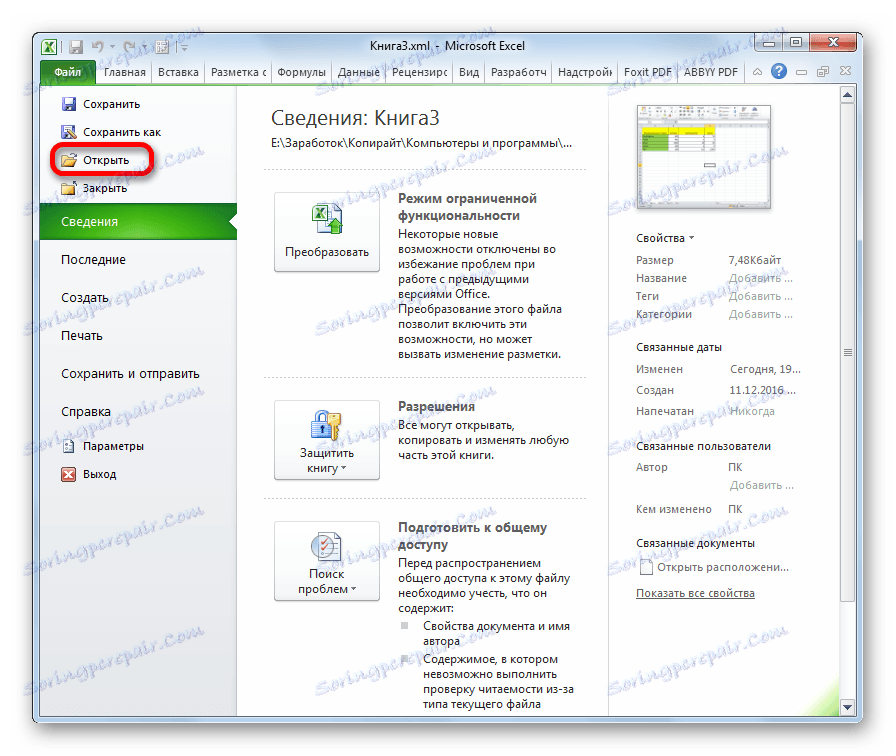
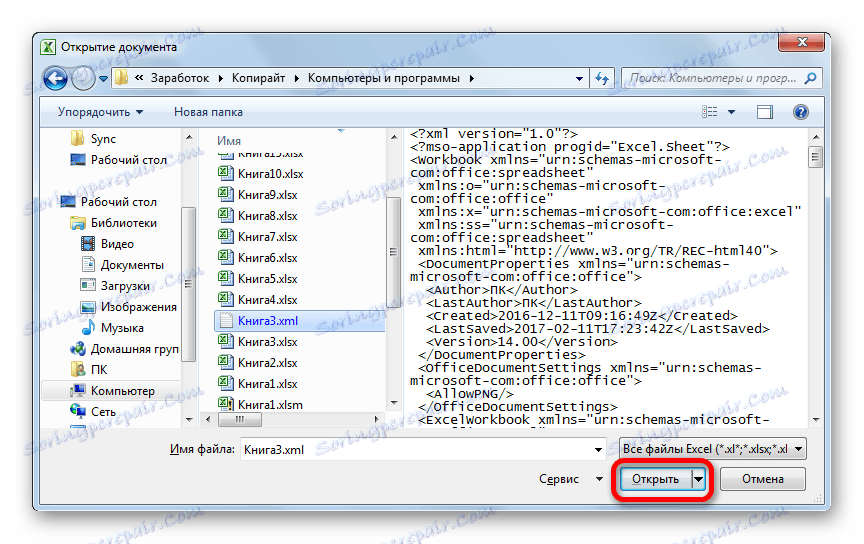
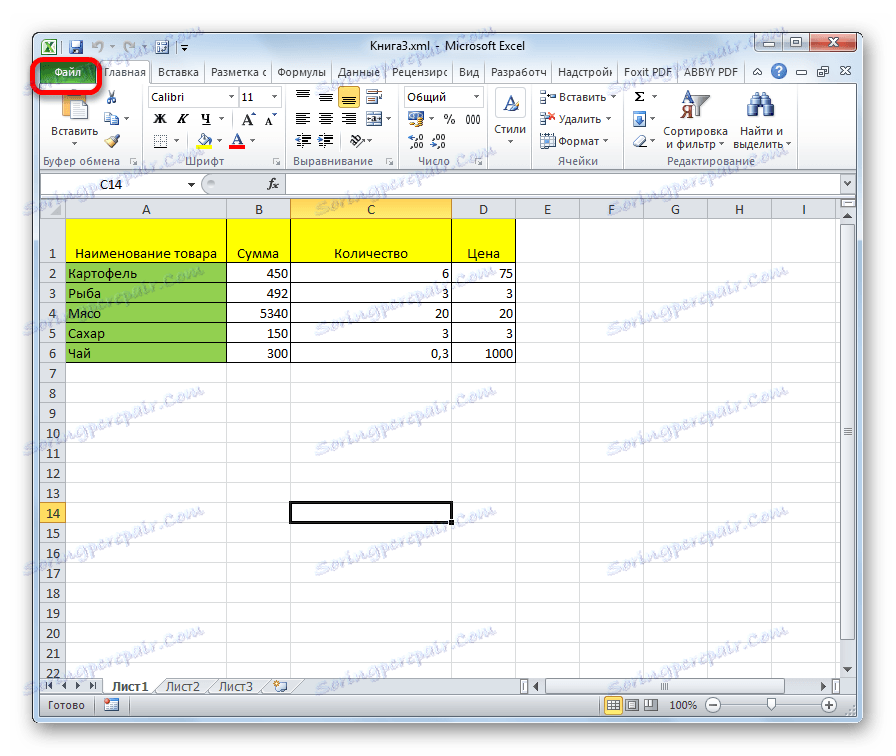
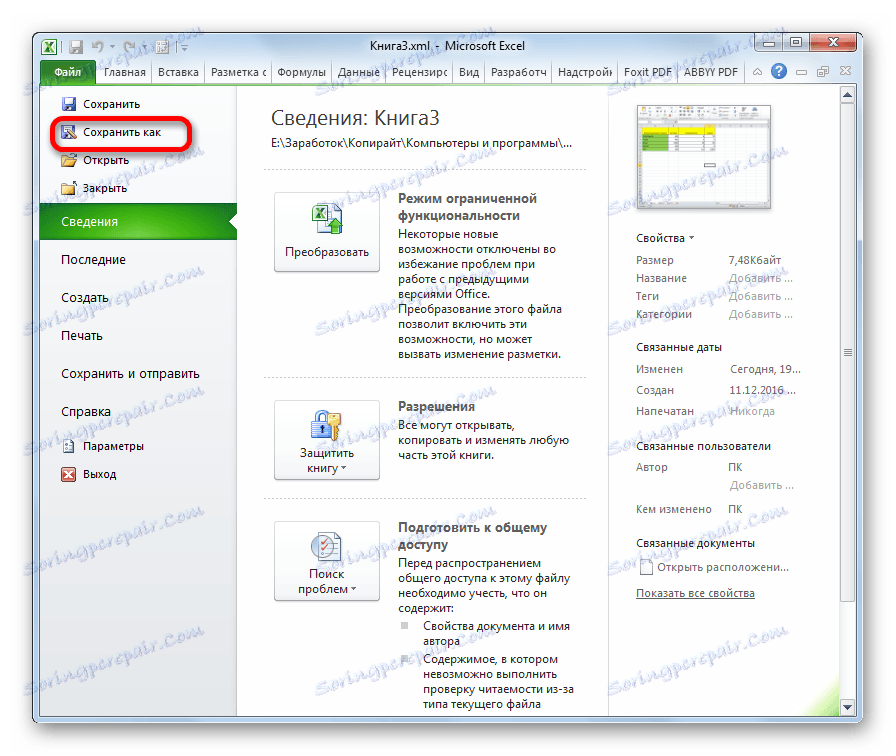
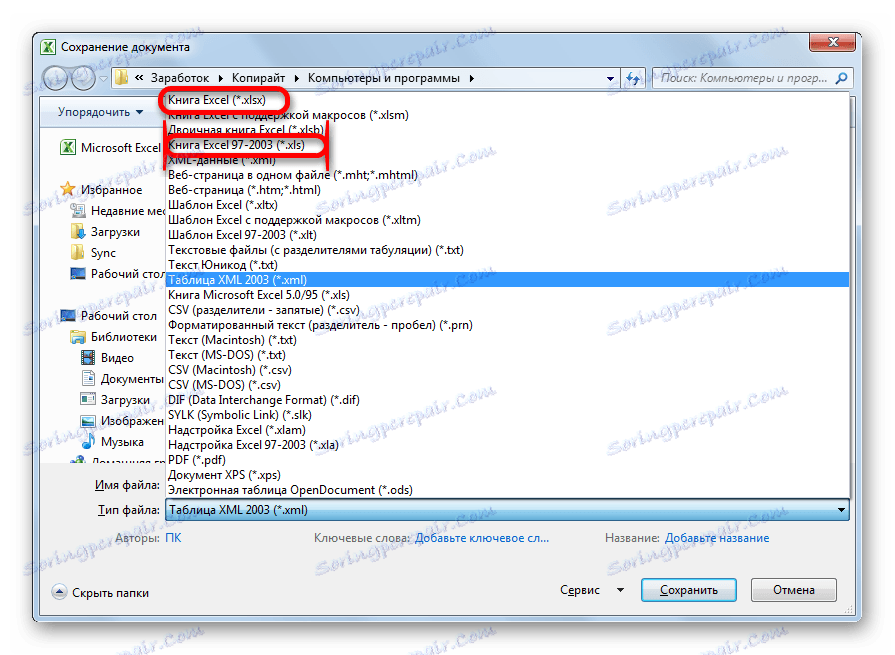
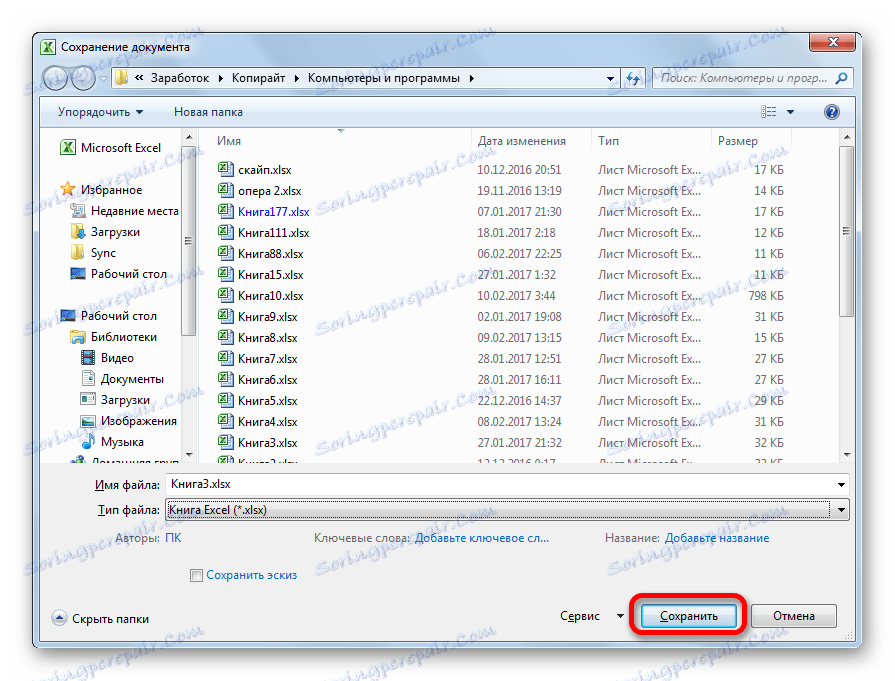
این فرآیند تبدیل فایل XML را به فرمت اکسل از طریق رابط برنامه کامل می کند.
روش 2: وارد کردن اطلاعات
روش فوق فقط برای فایلهای XML با ساده ترین ساختار مناسب است. جدول های پیچیده تر هنگام تبدیل به این روش می توانند نادرست ترجمه شوند. اما، یک ابزار ساخته شده در اکسل وجود دارد که به شما کمک می کند به طور صحیح وارد کردن داده ها شوید. این در «منوی برنامهنویس» قرار دارد که به طور پیش فرض غیر فعال شده است. بنابراین، اول از همه باید فعال شود.
- رفتن به برگه "File" ، بر روی گزینه "Parameters" کلیک کنید.
- در پنجره پارامترها، به زیر بخش «تنظیم نوار» بروید . در بخش راست پنجره، علامت "توسعه دهنده" را علامت بزنید. روی دکمه "OK" کلیک کنید. در حال حاضر عملکرد لازم فعال شده است، و برگه مربوطه بر روی نوار ظاهر شده است.
- به برگه "Developer" بروید . بر روی نوار ابزار "XML" بر روی دکمه "وارد کردن" کلیک کنید.
- پنجره واردات باز می شود. به دایرکتوری بروید که در آن سند مورد نظر واقع شده است. آن را انتخاب کنید و روی دکمه "وارد کردن" کلیک کنید.
- بعدا یک کادر محاوره ای باز می شود که می گوید که فایل انتخاب شده به schema اشاره نمی کند. این پیشنهاد برای ایجاد یک برنامه برای خود برنامه ارائه خواهد شد. در این مورد، ما موافقت میکنیم و روی دکمه "OK" کلیک میکنیم.
- کادر محاوره ای زیر باز می شود. پیشنهاد می شود تصمیم بگیرید یک جدول را در کتاب فعلی یا در یک کتاب جدید باز کنید. از آنجا که ما برنامه را بدون باز کردن فایل راه اندازی کردیم، می توانیم این تنظیم پیش فرض را ترک کنیم و با کتاب فعلی همکاری کنیم. علاوه بر این، پنجره همانند برای تعیین مختصات در صفحه که در آن جدول وارد می شود، ارائه می شود. شما می توانید آدرس را به صورت دستی وارد کنید، اما ساده تر و راحت تر است به سادگی بر روی یک سلول در یک صفحه کلیک کنید که عنصر بالای سمت چپ جدول تبدیل می شود. پس از وارد کردن آدرس در جعبه محاوره، روی دکمه "OK" کلیک کنید.
- پس از این مراحل، جدول XML وارد پنجره برنامه می شود. برای ذخیره فایل در فرمت اکسل، روی نماد در شکل یک فلاپی دیسک در گوشه بالا سمت چپ پنجره کلیک کنید.
- یک پنجره ذخیره باز می شود که در آن شما نیاز به تعیین دایرکتوری که در آن سند ذخیره خواهد شد. فرمت فایل این زمان در حال حاضر XLSX از پیش نصب شده است، اما اگر شما مایل باشید، می توانید فیلد "نوع فایل" را باز کنید و یک فرمت دیگر اکسل - XLS را تنظیم کنید. پس از تنظیم تنظیمات ذخیره شده، اگر چه در این مورد آنها را می توان به عنوان پیش فرض باقی مانده، با کلیک بر روی دکمه "ذخیره" .
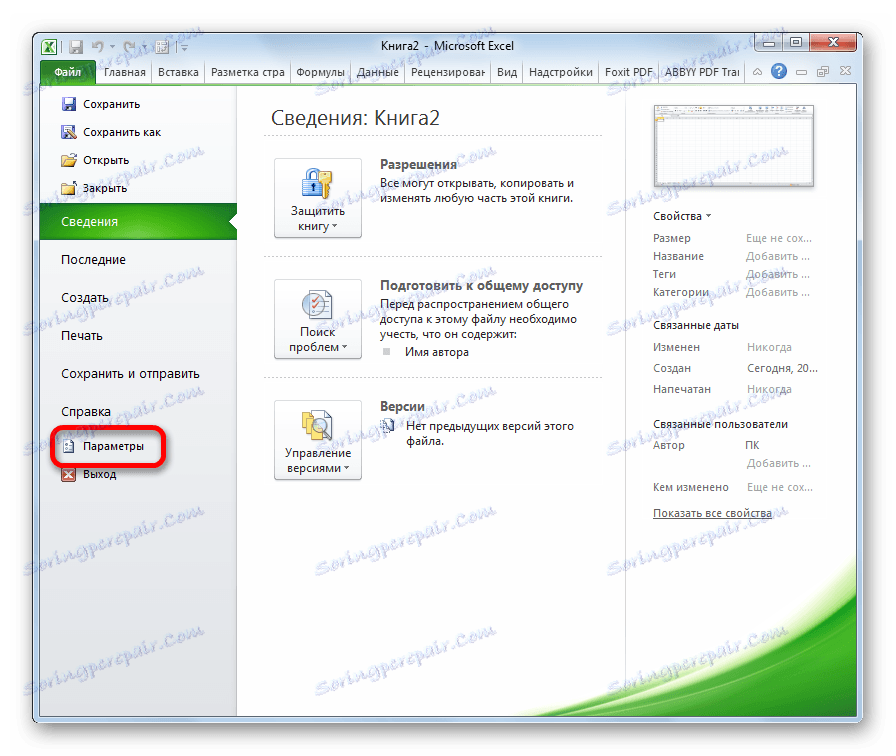
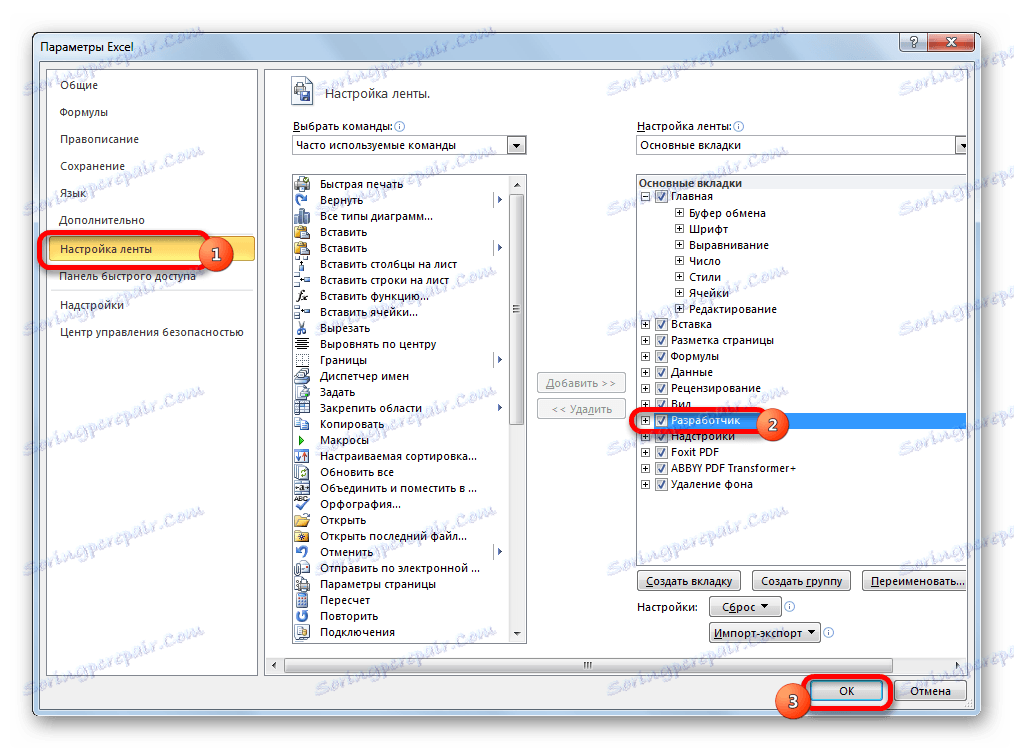
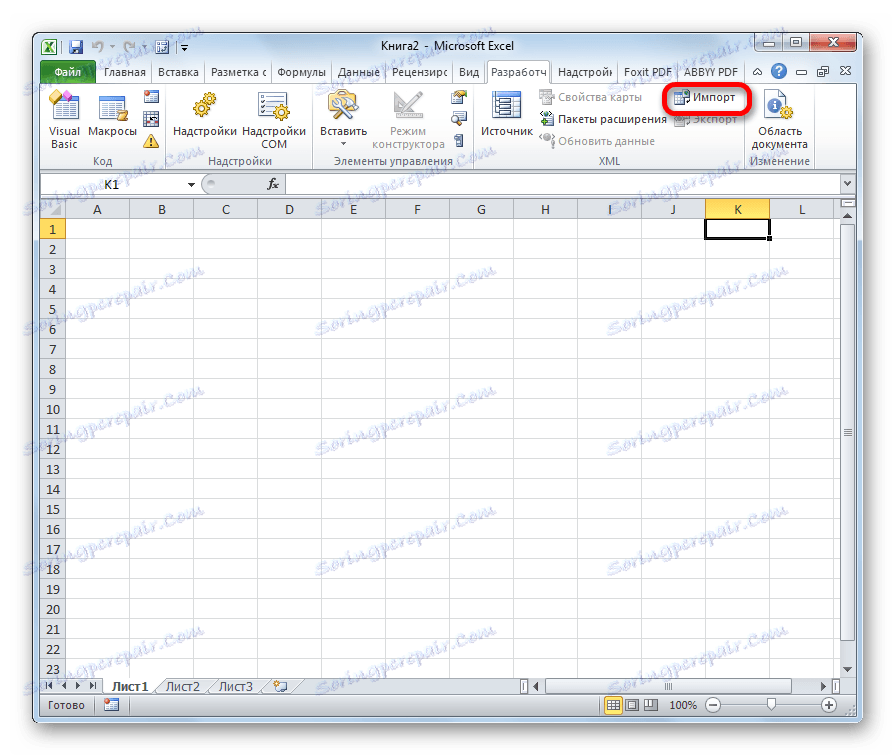
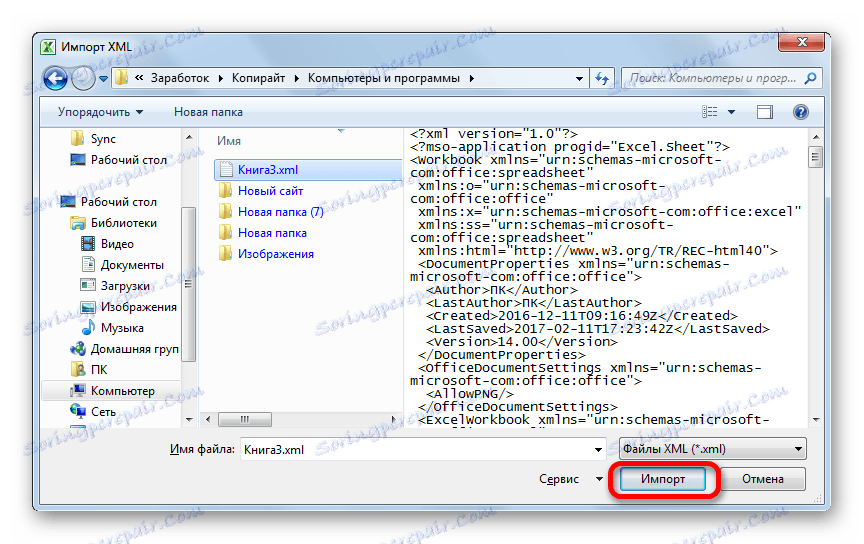
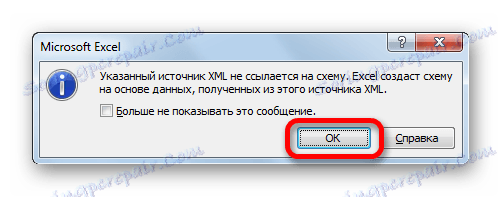

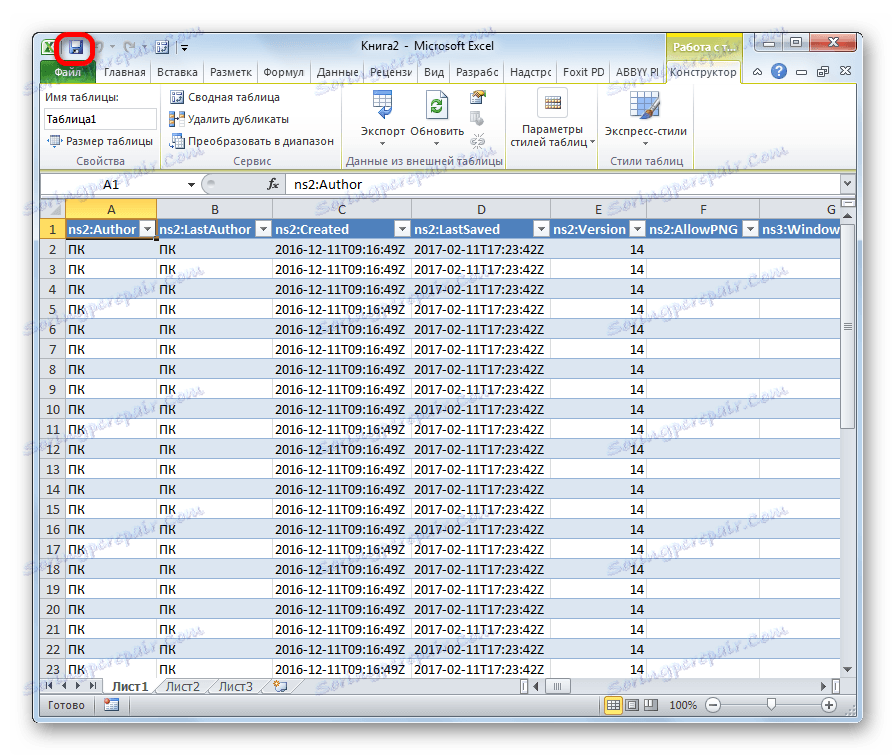
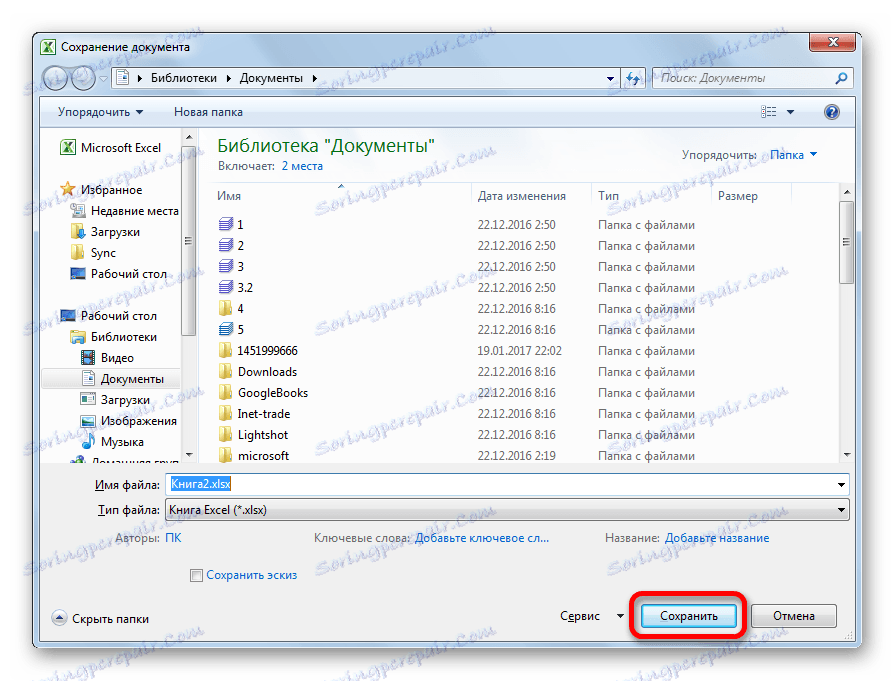
به این ترتیب، تبدیل به جهت درست برای ما با تبدیل صحیح داده ها انجام می شود.
روش 3: تبدیل آنلاین
کسانی که به دلایلی برنامه اکسل خود را بر روی رایانه خود نصب نکرده اند، اما نیاز به فوریت تبدیل فایل از فرمت XML به EXCEL می توانند از یکی از بسیاری از خدمات آنلاین متخصص آنلاین برای تبدیل استفاده کنند. یکی از راحت ترین سایت های این نوع Convertio است.
- با استفاده از هر مرورگر به این منبع وب بروید. در آن، شما می توانید 5 راه برای دانلود یک فایل تبدیل را انتخاب کنید:
- از هارد دیسک کامپیوتر؛
- از ذخیره سازی آنلاین Dropbox به؛
- از ذخیره سازی آنلاین در Google Drive
- در لینک از اینترنت.
از آنجا که در مورد ما سند بر روی کامپیوتر قرار داده شده است، سپس بر روی دکمه "از کامپیوتر" کلیک کنید.
- پنجره ای برای باز کردن یک سند راه اندازی شده است. به دایرکتوری که در آن واقع شده است بروید. بر روی فایل کلیک کنید و بر روی دکمه "باز" کلیک کنید.
![فایل را به Convertio آپلود کنید]()
همچنین یک گزینه جایگزین برای اضافه کردن یک فایل به سرویس وجود دارد. برای انجام این کار، با استفاده از موس از ویندوز اکسپلورر، آن را بکشید.
- همانطور که می بینید، فایل به سرویس اضافه شد و در وضعیت آماده شده است. حالا ما باید فرمت مورد نیاز برای تبدیل را انتخاب کنیم. روی پنجره در کنار حرف "B" کلیک کنید . لیستی از گروه های فایل باز می شود. "سند" را انتخاب کنید بعد، یک لیست از فرمت ها باز می شود. "XLS" یا "XLSX" را انتخاب کنید
- پس از نام برنامه افزودنی مورد نظر به پنجره اضافه شده است، روی دکمه بزرگ "تبدیل" کلیک کنید. پس از آن، سند تبدیل خواهد شد و برای دانلود در این منبع در دسترس است.
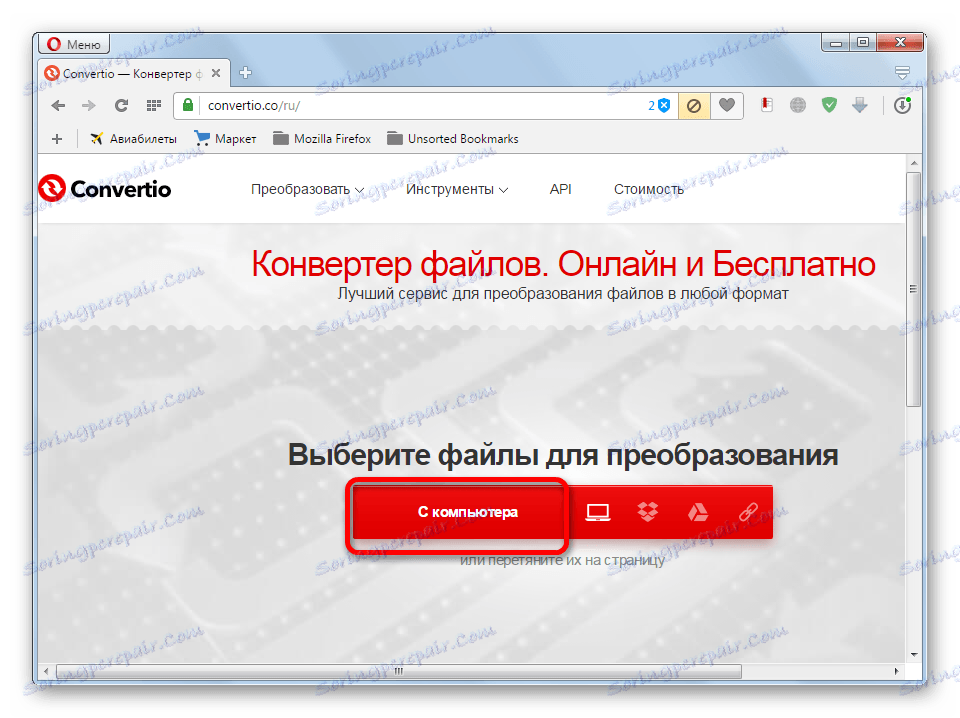
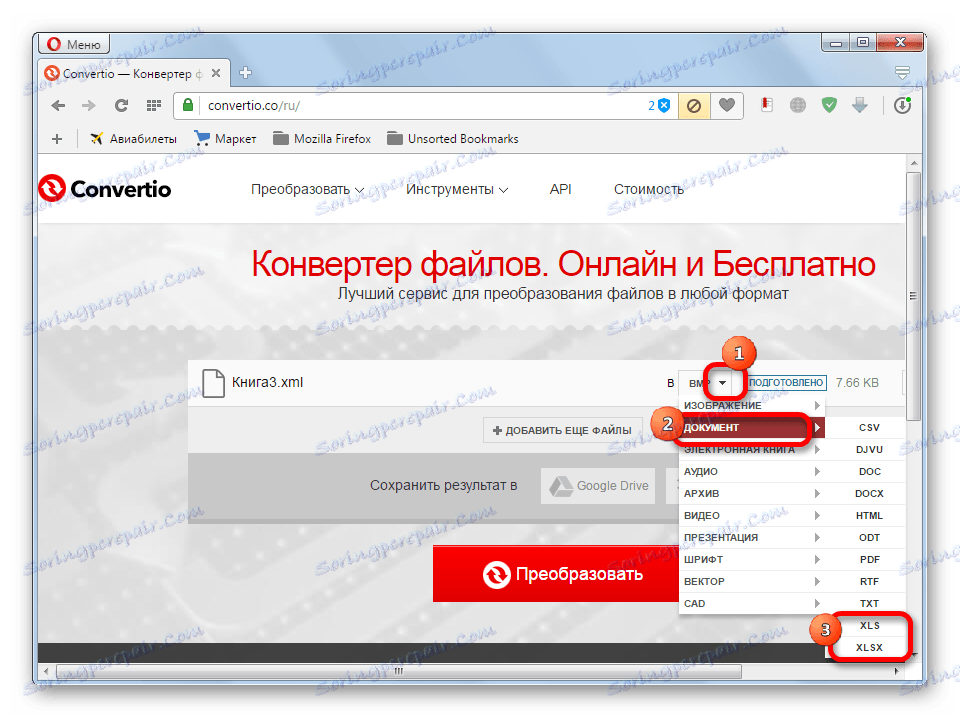
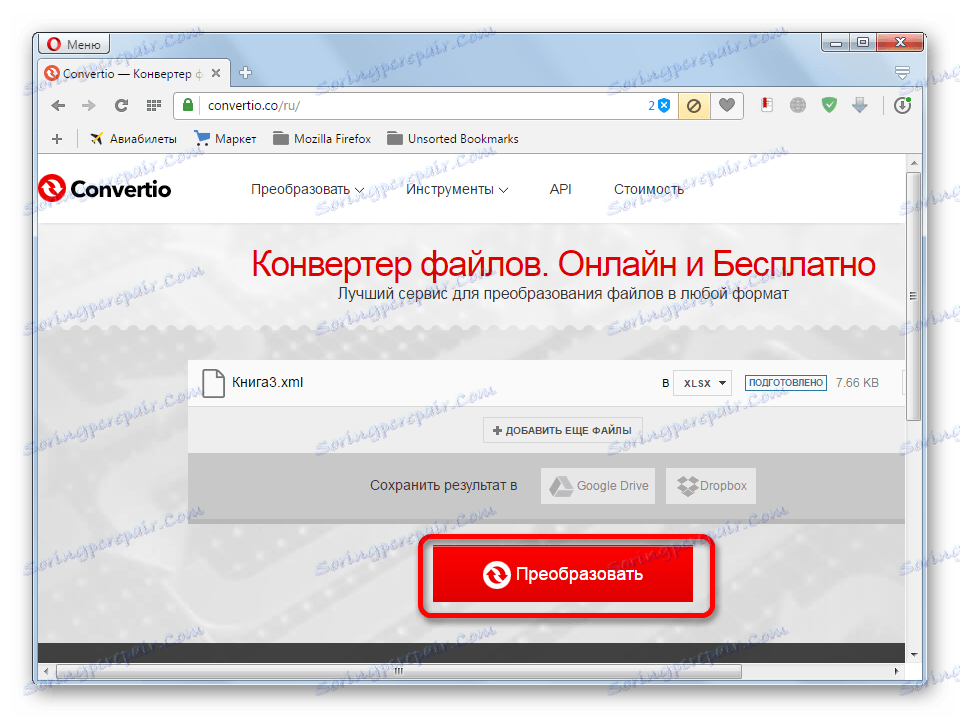
این گزینه می تواند به عنوان یک شبکه ایمنی خوب در صورت عدم دسترسی به ابزارهای استاندارد برای بازنویسی در این منطقه باشد.
همانطور که می بینید، خود اکسل دارای ابزارهای داخلی است که به شما اجازه می دهد یک فایل XML را به یکی از فرمت های "بومی" این برنامه تبدیل کنید. ساده ترین نمونه ها می توانند به راحتی از طریق عملکرد معمول "Save As ..." تبدیل شوند. برای اسناد با ساختار پیچیده تر، از طریق واردات یک روش تبدیل جداگانه وجود دارد. کسانی که به دلایلی نمی توانند از این ابزار استفاده کنند، این امکان را برای انجام کار با استفاده از سرویس های تخصصی آنلاین برای تبدیل فایل فراهم می کنند.